[windows11] Win11安全中心删除的文件如何恢复?有不少朋友在网上下载东西后马上就被安全中心自动删除了,那么Win11安全中心删除的文件如何恢复?本文就为大家带来了详细的恢复教程,需要的朋友一起看看吧... 22-07-12
win11安全中心删除的文件如何恢复?有不少朋友在网上下载东西后马上就被安全中心自动删除了,这种情况其实windows defender只是将文件隔离了起来,用户还是可以找回来并添加信任的,今天小编给朋友们讲讲在哪里可以恢复被自动删除的文件。
1、在开始菜单中搜索并打开“windows安全中心”。
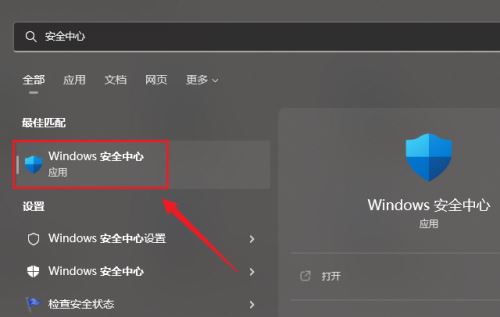
2、点击并进入“病毒和威胁防护”。

3、点击“保护历史记录”按钮。
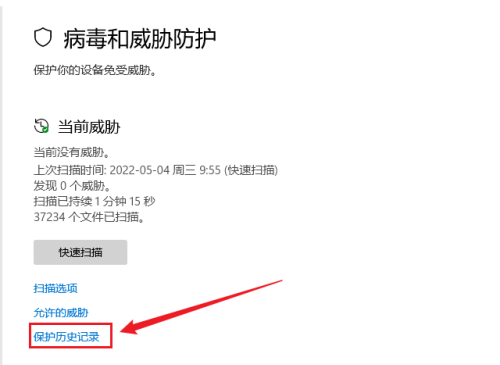
4、在这里就可以找到已隔离的威胁,点击右边的操作进行还原即可。
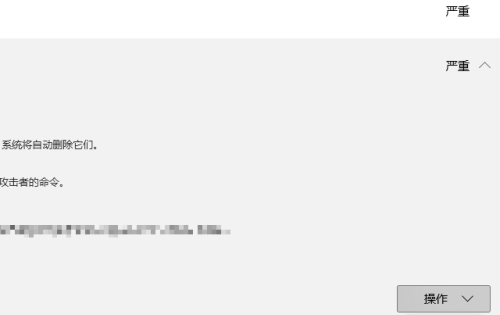
以上就是小编为大家带来的win11安全中心删除的文件如何恢复的全部内容,希望对大家有所帮助,更多相关内容请继续关注代码网。
相关文章:
-
[windows10] win10应用商店下载安装的软件在哪里存放?这篇文章主要介绍了win10应用商店下载安装的软件在哪里存放?的相关资料,需要的朋友可以参考下本文详细内容介绍.…
-
[windows10] Win10怎么强制删除只读文件夹?Win10强制删除只读文件夹操作方法这篇文章主要介绍了Win10怎么强制删除只读文件夹?Win10强制删除只读文件夹操作方…
-
-
[windows10] win10可以上微信但打不开网页怎么解决?这篇文章主要介绍了win10可以上微信但打不开网页怎么解决?的相关资料,需要的朋友可以参考下本文详细内容介绍...…
-
-
版权声明:本文内容由互联网用户贡献,该文观点仅代表作者本人。本站仅提供信息存储服务,不拥有所有权,不承担相关法律责任。
如发现本站有涉嫌抄袭侵权/违法违规的内容, 请发送邮件至 2386932994@qq.com 举报,一经查实将立刻删除。
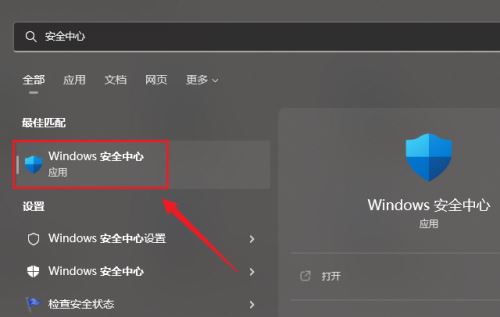

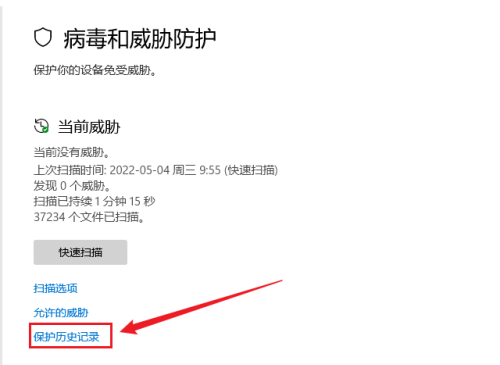
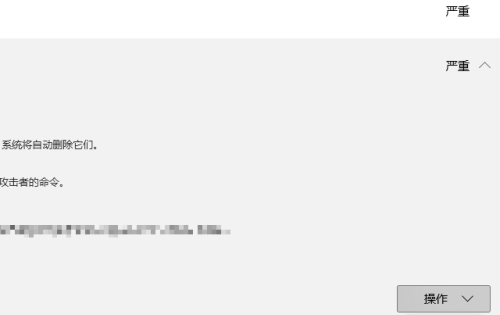

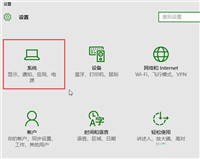
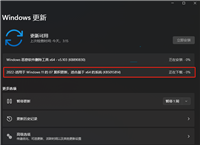
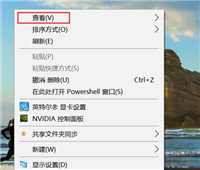
发表评论